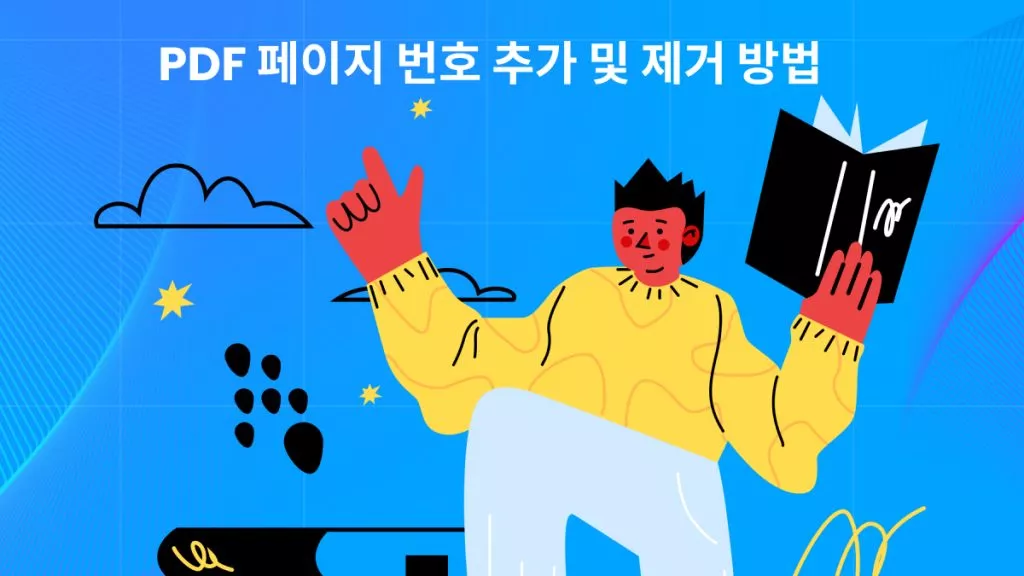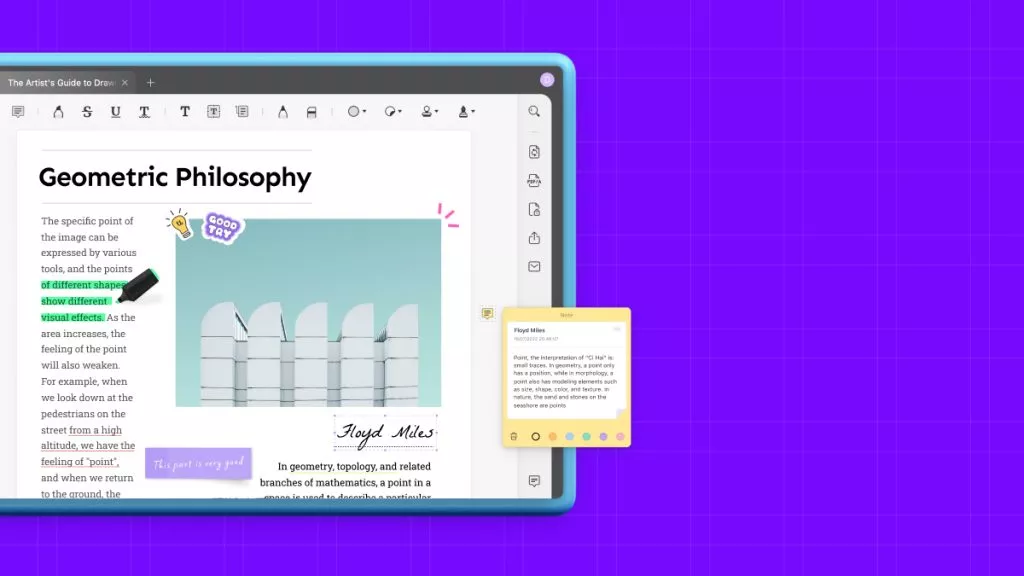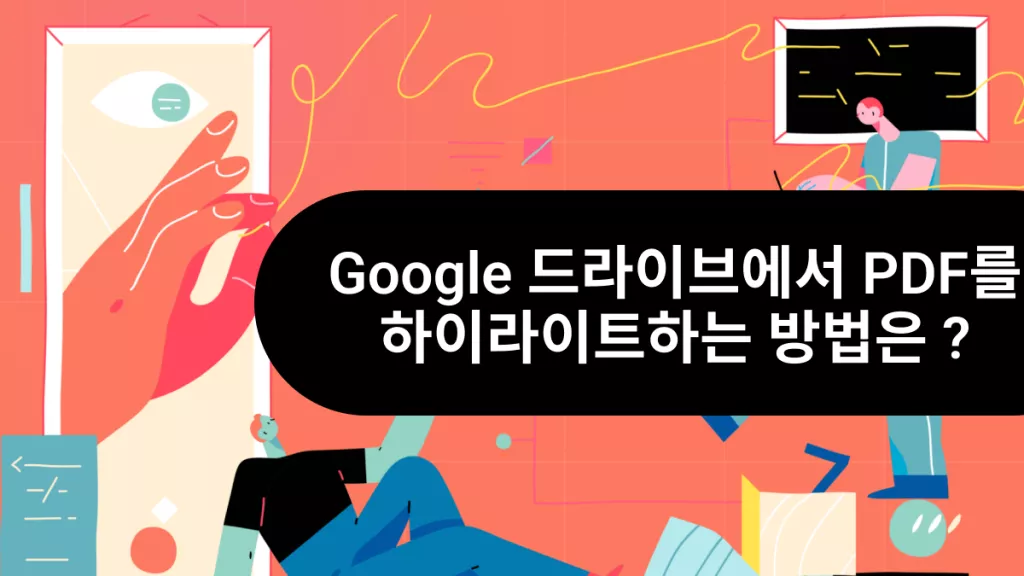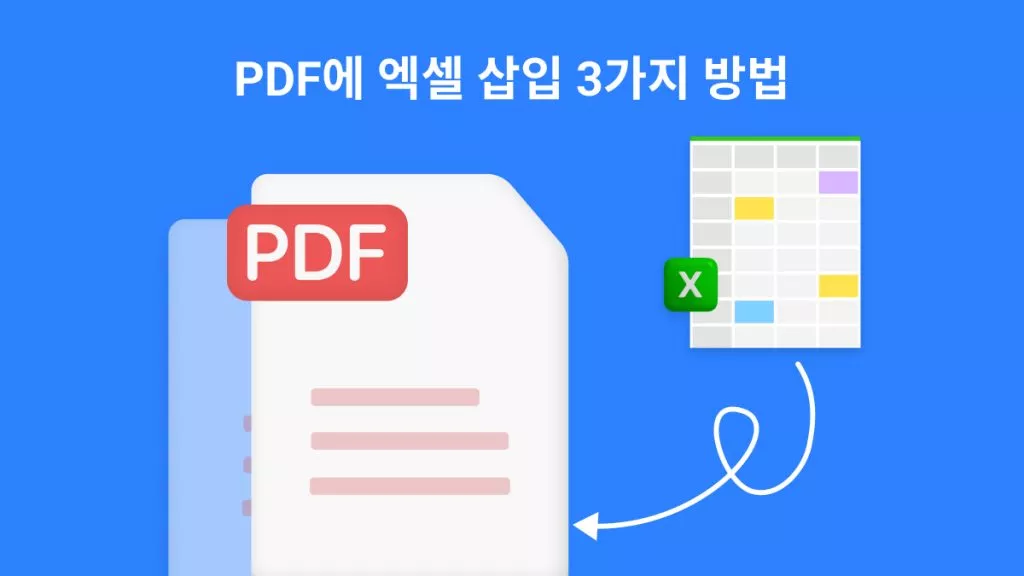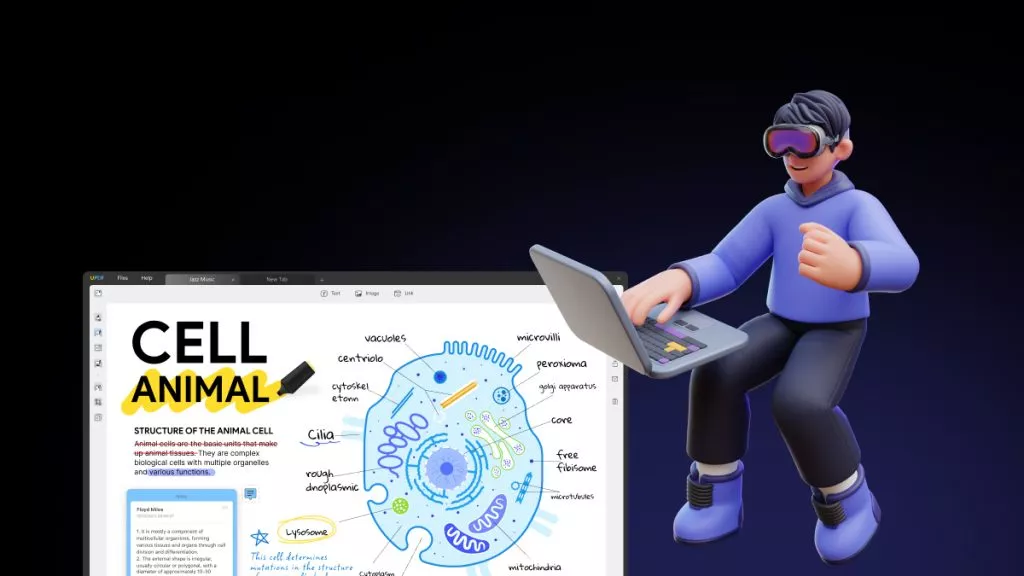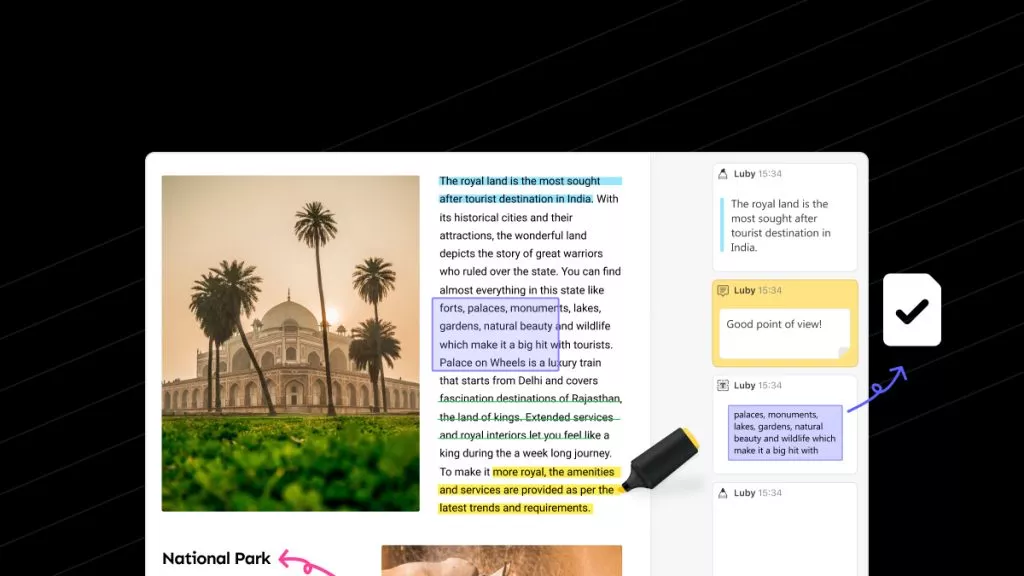일상적인 사무실 생활에서 우리는 공식 파일과 서류를 편집해야 하는 상황에 자주 직면합니다. 디지털 시장에는 서류 편집을 지원하는 수많은 도구가 있지만 많은 사람들이 어떤 도구를 사용해야 할지 확신하지 못합니다. 수십 년 동안 PDF 주석 도구가 시장을 지배해 왔습니다. PDF에 온라인으로 주석을 달 수 있는 수많은 온라인 PDF 도구가 있으며 , 이 글에서는 그 유용성과 사용 방법에 초점을 맞춥니다.
다음 기사는 PDF 주석 도구에 익숙하지 않은 사람들에게 큰 도움이 될 것입니다. 독자의 편의를 위해 도구를 자세히 살펴보고 필요한 단계를 포함했습니다.
1부: PDF에 온라인으로 주석을 달는 방법
문서를 편집할 때 주석은 매우 유용합니다. PDF에 주석을 달 수 있는 온라인 도구가 인터넷에 많이 있으며, 아래 섹션에서는 그 중 두 가지를 설명했습니다.
1. PDFescape로 PDF에 무료로 온라인 주석 달기
PDFescape는 파일 편집에 여러 가지 용도가 있는 온라인 도구이지만, 그와 함께 사용자에게 다양한 주석 도구도 제공합니다. PDFescpae는 파일을 편집하는 동안 주석 도구를 사용하면 매우 훌륭하게 작동합니다. 텍스트 강조, 밑줄, 스티키 노트와 같은 훌륭한 주석 기능이 있습니다.
이 PDF 온라인 무료 주석 도구는 거짓 정보를 잘라내고 싶을 때를 대비해 취소선 도구도 제공합니다. 강조 도구는 중요한 정보를 강조하는 데 사용할 수 있습니다. PDF에 온라인 주석을 달는 방법을배우기 위해 수행할 수 있는 몇 가지 단계는 다음과 같습니다
1단계: 먼저 PDFescape 웹사이트를 열고 PDFescape Online PDF Editor라는 제목 아래에 쓰여진 "무료 온라인"을 탭합니다. "PDFescape에 PDF 업로드"를 클릭하여 PDF 문서를 업로드합니다.

2단계: 문서가 업로드되면 "주석 달기" 옵션을 클릭하여 문서에 주석을 달 수 있습니다. 주석 달기 도구에는 강조 표시, 스티커 메모, 취소선, 텍스트, 도형과 같은 여러 옵션이 있습니다.
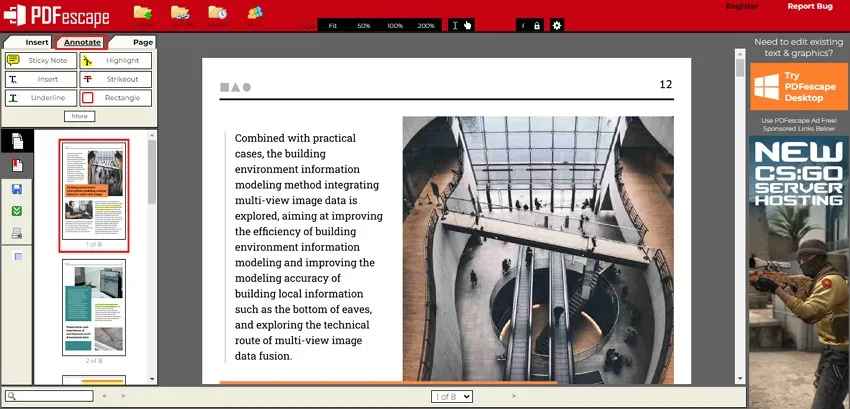
3단계: 주석 달기가 끝났다면 이제 파일을 저장할 시간입니다. 화면 왼쪽에 "문서 저장"과 "PDF 저장 및 다운로드"가 표시됩니다. 둘 중 하나를 클릭하여 주석이 달린 문서를 저장합니다.

2. LightPDF를 사용하여 온라인으로 PDF에 주석 달기
LightPDF 는 대부분의 사람들이 선호하는 안전한 온라인 PDF 편집 플랫폼으로 간주되며 모든 기기에서 액세스할 수 있습니다. 이 PDF 주석 도구는 좋은 도구를 찾을 수 없는 사람들에게 큰 도움이 됩니다. 온라인에서 과정 개요를 읽고 몇 가지 중요한 요점을 즉시 강조해야 한다고 가정해 보겠습니다. LightPDF 주석 도구는 이에 대한 좋은 소스입니다. 다양한 색상으로 텍스트를 강조 표시하고 주석 도구를 사용하여 다양한 생각을 추가할 수 있습니다.
편리하고 이해하기 쉽게, 다이어그램을 그리기 위해 모양을 추가할 수 있으며, 화살표 도구를 사용하여 중요한 지점에 레이블을 지정하고 표시할 수 있습니다. 사용자가 LightPDF를 사용하여 PDF에 무료로 온라인 주석을 달기 위해 사용할 수 있는 단계는 다음과 같습니다.
1단계: 먼저 웹사이트에 접속해야 합니다. 웹사이트를 열면 "플러스" 기호가 보일 것입니다. "플러스" 기호를 탭하여 파일을 업로드합니다.
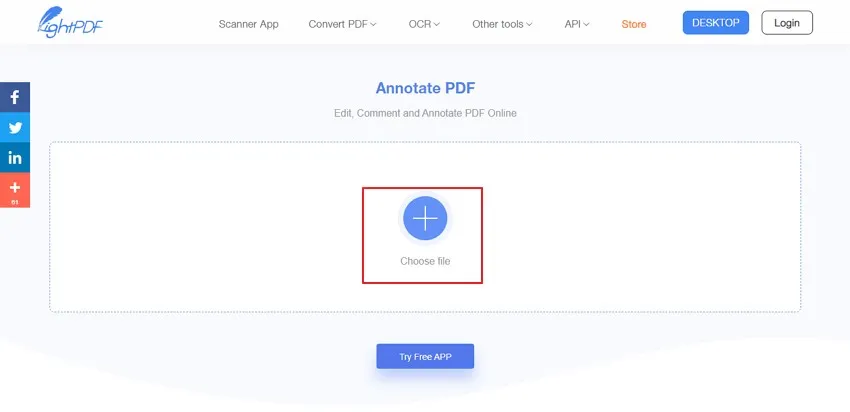
2단계: 업로드하는 즉시 문서가 화면에 표시됩니다. 위에 제공된 옵션 중에서 원, 사각형, 형광펜, 연필을 선택하여 문서에 주석을 달 수 있습니다.
3단계: 문서를 저장하려면 화면 오른쪽 상단에 있는 "저장" 옵션을 탭합니다. 도구가 주석이 달린 PDF 문서를 저장한 다음 다운로드할 수 있습니다.
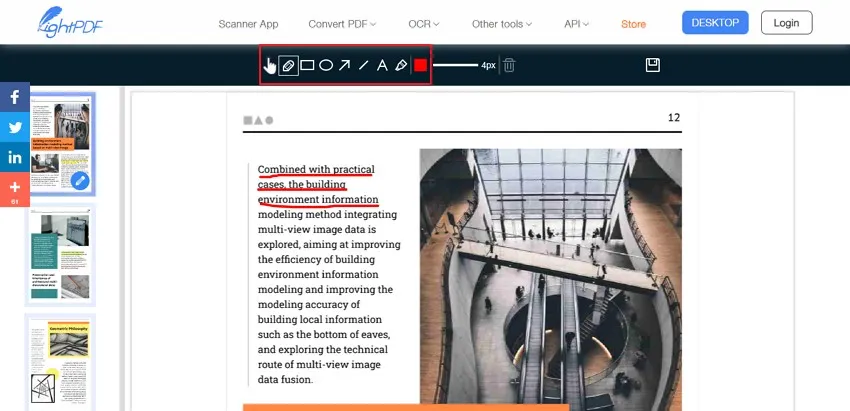
2부: PDF 온라인 주석 달기의 제한 사항
온라인 주석 도구는 가장 좋고 가장 매끄러운 편집 경험을 제공할 수 있지만, 사용자가 직면해야 할 몇 가지 문제가 있을 수 있습니다. 위의 온라인 주석 PDF 도구를 사용하여 PDF에 온라인으로 주석을 달고 있었는데 전원이 꺼졌다고 가정해 보겠습니다. 이 작은 문제는 편집하던 데이터를 잃는 주요 원인이 될 수 있습니다.
이 경우 또는 인터넷 기기 속도가 느려지거나 브라우저가 느리게 작동하는 경우 문제가 발생할 수 있습니다. 이러한 온라인 도구를 사용하여 문서를 편집하는 것은 정말 어려울 것입니다. 느린 인터넷 속도는 또한 크기가 큰 파일의 업로드를 방해합니다. 일부 온라인 주석 도구에는 파일 업로드 크기 또는 페이지 제한이 있으므로 크기가 큰 파일을 편집하는 것이 거의 불가능해집니다.
이러한 특정 제한은 일반적으로 오프라인 주석 도구를 각광받게 합니다. 오프라인 도구에는 인터넷이 필요 없으며, 이로 인해 더 빠르고 효율적인 서비스가 제공됩니다. 파일을 편집하고, 저장하고, 즉시 또는 언제든지 인쇄할 수 있습니다.
3부: 데스크탑에서 PDF에 주석을 달는 방법
온라인 PDF 주석기 의 몇 가지 한계와 사용자가 PDF에 온라인으로 주석을 달 때 직면할 수 있는 문제에 대해 논의했으므로 이제 대안에 대해 논의해 보겠습니다. 온라인 PDF 주석기의 가장 좋은 대안은 오프라인 PDF 주석기인데, 접근성이 더 쉽기 때문입니다. 오프라인 PDF 주석기는 까다로운 작업으로 인해 중요한 문서를 편집하기를 기다릴 수 없는 사람들에게 매우 좋고 유용합니다.
이 섹션에서는 Windows, Mac, iOS 및 Android 사용자에게 훌륭하게 작동하는 오프라인 PDF 주석 도구를 소개합니다. 데스크톱에서 PDF에 주석을 달고 싶다면 UPDF를 사용해 PDF 문서를 편집해 보세요.
Windows • macOS • iOS • Android 100% 안전
UPDF는 사용자에게 사용하기 쉬운 도구이며 대부분의 사람들을 끌어들이는 고급 인터페이스 디자인을 갖추고 있습니다. 사람들은 UPDF를 사용하기를 선호하는데, 이는 접근성이 좋기 때문입니다. 도구를 다운로드하면 인터넷 연결이 필요하지 않습니다.
강조 표시기를 사용하여 중요한 텍스트를 강조 표시하고, 연필 도구를 사용하여 필수 요점을 쓸 수 있습니다. PDF 페이지 관리 및 구성과 같은 놀라운 기능을 통해 사용자에게 안전한 플랫폼을 제공합니다 .

UPDF의 주석 도구에는 문서를 보기 좋게 만드는 데 사용할 수 있는 다양한 도구가 있습니다. 정사각형, 직사각형, 타원 등 다양한 모양이 있습니다.
다음은 UPDF를 사용하여 문서에 주석을 달기 위해 따라할 수 있는 몇 가지 단계입니다.
1단계: PDF 문서 열기
장치에 도구를 다운불러오고 “UPDF”아이콘을 클릭하여 엽니다. 이제 “파일 열기”버튼을 클릭하여 파일에서 PDF 문서를 선택하고 업로드하여 열고 주석을 답니다.
Windows • macOS • iOS • Android 100% 안전

2단계: 주석 버튼 클릭하기
PDF 파일에 주석을 달려면 화면 상단에 있는 “주석”버튼을 클릭하세요. 주석 도구는 UPDF의 도구 모음에 나타납니다.

3단계: PDF 파일에 주석 달기
UPDF에는 매우 다양한 주석 도구가 있습니다. “하이라이트”버튼을 클릭하여 작성된 텍스트를 하이라이트 표시하거나 “스티커 메모”기능을 사용하여 다른 의견과 메모를 추가할 수 있습니다. “밑줄” 또는 “취소선” 기능을 사용하여 텍스트에 밑줄을 긋거나 취소선을 그릴 수 있습니다.

Mac용 UPDF를 사용하여 PDF에 다양한 스티커를 추가할 수 있습니다. 다음은 리뷰로 사용할 수 있는 PDF의 많은 스티커입니다. 주석을 더 매력적으로 만들 수 있습니다.
Windows • macOS • iOS • Android 100% 안전
Windows에서 PDF에 주석을 다는 방법에 대한 비디오 설명서
마무리
다양한 온라인 및 오프라인 PDF 도구가 인터넷과 Mac에서 광범위하게 사용됩니다. 이 기사에서는 사용자가 파일을 수정하는 데 도움이 되는 프로세스와 함께 두 가지 온라인 PDF 도구를 살펴보았습니다. 반면 데스크톱 고객의 경우 오프라인 소프트웨어 “UPDF”를 사용하는 것을 추천드립니다. 제한이 없는 완전 무료 PDF 편집기 및 주석 도구입니다.
Windows • macOS • iOS • Android 100% 안전
 UPDF
UPDF
 Windows용 UPDF
Windows용 UPDF Mac용 UPDF
Mac용 UPDF iPhone/iPad용 UPDF
iPhone/iPad용 UPDF 안드로이드용 UPDF
안드로이드용 UPDF UPDF AI 온라인
UPDF AI 온라인 UPDF Sign
UPDF Sign PDF 편집
PDF 편집 PDF 주석
PDF 주석 PDF 생성
PDF 생성 PDF 양식
PDF 양식 링크 편집
링크 편집 PDF 변환
PDF 변환 OCR
OCR PDF → Word
PDF → Word PDF → 이미지
PDF → 이미지 PDF → Excel
PDF → Excel PDF 정리
PDF 정리 PDF 병합
PDF 병합 PDF 분할
PDF 분할 PDF 자르기
PDF 자르기 PDF 회전
PDF 회전 PDF 보호
PDF 보호 PDF 서명
PDF 서명 PDF 민감 정보 가리기
PDF 민감 정보 가리기 PDF 민감 정보 제거
PDF 민감 정보 제거 보안 제거
보안 제거 PDF 보기
PDF 보기 UPDF 클라우드
UPDF 클라우드 PDF 압축
PDF 압축 PDF 인쇄
PDF 인쇄 일괄 처리
일괄 처리 UPDF AI 소개
UPDF AI 소개 UPDF AI 솔루션
UPDF AI 솔루션 AI 사용자 가이드
AI 사용자 가이드 UPDF AI에 대한 FAQ
UPDF AI에 대한 FAQ PDF 요약
PDF 요약 PDF 번역
PDF 번역 PDF 설명
PDF 설명 PDF로 채팅
PDF로 채팅 AI 채팅
AI 채팅 이미지로 채팅
이미지로 채팅 PDF를 마인드맵으로 변환
PDF를 마인드맵으로 변환 학술 연구
학술 연구 논문 검색
논문 검색 AI 교정기
AI 교정기 AI 작가
AI 작가 AI 숙제 도우미
AI 숙제 도우미 AI 퀴즈 생성기
AI 퀴즈 생성기 AI 수학 문제 풀이기
AI 수학 문제 풀이기 PDF를 Word로
PDF를 Word로 PDF를 Excel로
PDF를 Excel로 PDF를 PowerPoint로
PDF를 PowerPoint로 사용자 가이드
사용자 가이드 UPDF 팁
UPDF 팁 FAQ
FAQ UPDF 리뷰
UPDF 리뷰 다운로드 센터
다운로드 센터 블로그
블로그 뉴스룸
뉴스룸 기술 사양
기술 사양 업데이트
업데이트 UPDF vs Adobe Acrobat
UPDF vs Adobe Acrobat UPDF vs. EZPDF
UPDF vs. EZPDF UPDF vs. ALPDF
UPDF vs. ALPDF